Como adicionar uma parada no Waze


Já precisou deixar alguém no caminho para o seu destino? O Waze tem um truque útil. Aprenda como adicionar uma parada ao seu trajeto no Waze e navegar perfeitamente, garantindo uma viagem tranquila para todos. Este guia mostra como adicionar paradas facilmente no Waze, perfeito para deslocamentos multitarefa.
Como adicionar uma parada no Waze
Você só pode adicionar uma parada no Waze pelo seu aplicativo móvel. A funcionalidade não é compatível com o Waze Live Map no PC.
Da pesquisa
Abra o aplicativo Waze no seu telefone. Digite seu destino na barra Para onde na parte inferior. Toque no botão Exibir rotas na página de destino para criar uma rota de A a B.
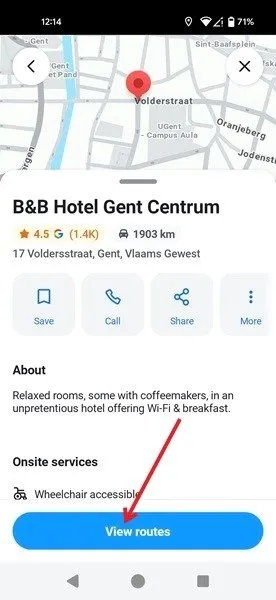
Permita que o aplicativo calcule a melhor rota e toque em Ir agora para começar a dirigir nessa direção.
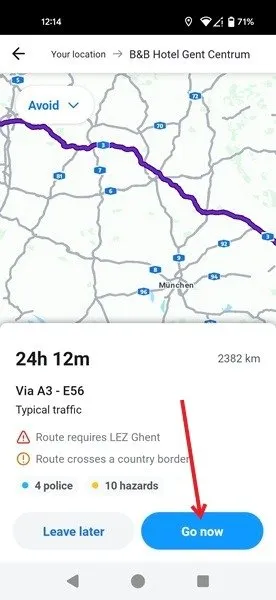
Toque no cursor apontando para cima na parte inferior ao lado da hora estimada de chegada e, em seguida, toque no botão Adicionar uma parada .
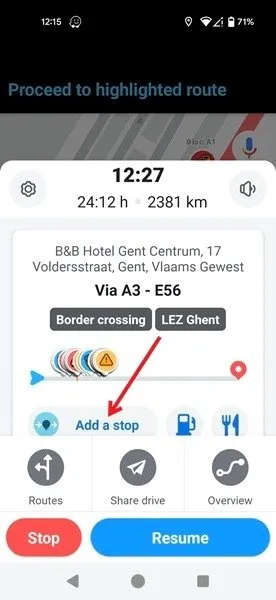
Dependendo da parada pretendida, selecione uma das categorias que incluem Alimentação , Gás , Estacionamento e Mercearia . Alternativamente, adicione uma parada manualmente se, por exemplo, desejar deixar seu companheiro de viagem na casa dele.
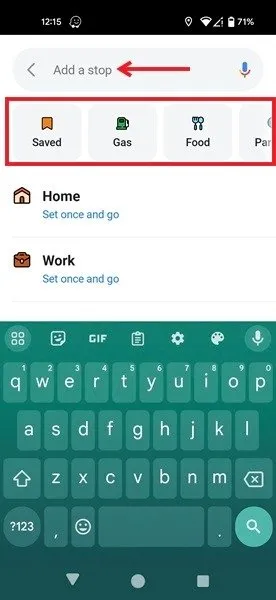
Estamos selecionando a categoria Comida para parar para comer alguma coisa ao longo do caminho, então o Waze mostrará todos os restaurantes/locais de comida ao longo do percurso. Faça sua seleção e toque no botão Ir .
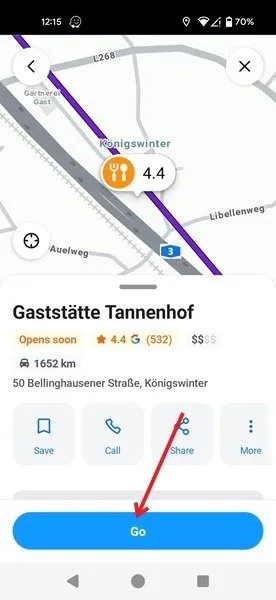
Toque no botão Adicionar uma parada no pop-up. Toque em Visão geral para visualizar rapidamente sua rota e ter uma ideia de onde a parada está posicionada em relação ao seu destino.
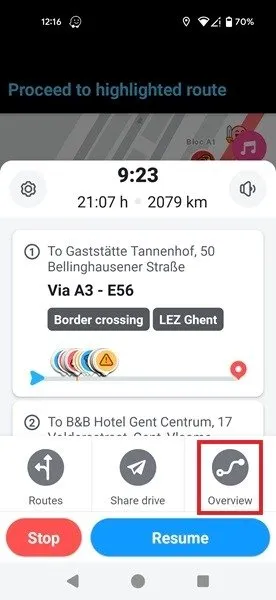
Diretamente do mapa
Você também pode adicionar uma parada diretamente do mapa do Waze.
Encontre o destino no mapa deslizando o dedo até o local desejado. Toque longamente nele para abrir uma pequena janela. Toque no botão Rotas .
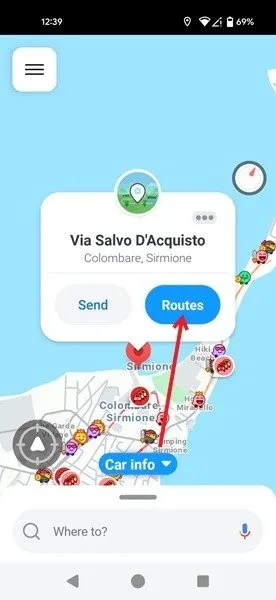
Permita que o Waze calcule sua rota e pressione o botão Ir agora .
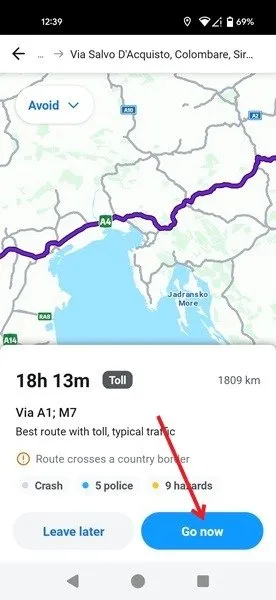
Encontre a parada no mapa. Dê um toque longo nele e toque em Rotas no pop-up.
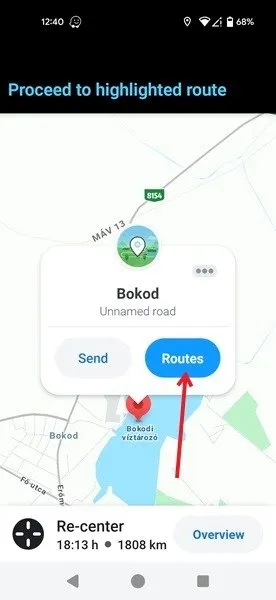
Toque no botão Adicionar uma parada na próxima janela.
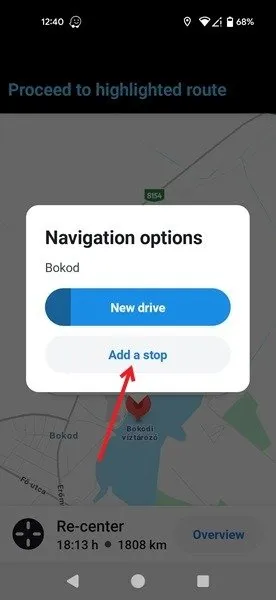
Quantas paradas você pode adicionar no Waze?
Se você tentar adicionar uma segunda parada diretamente do mapa, receberá a mensagem “Você só pode adicionar 1 parada a uma rota”.
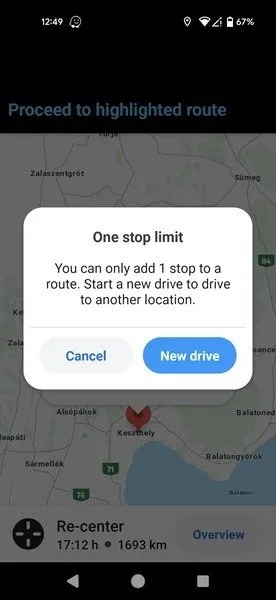
Infelizmente, para adicionar outra parada ao seu itinerário, você precisará iniciar uma nova viagem. Se você quiser dirigir de A a B com C e D como paradas, sugerimos criar uma rota de A a D com C como parada e depois continuar com uma viagem de D a B.
Como remover uma parada no Waze
Para remover uma parada no Waze, primeiro você precisa localizá-la no mapa e, em seguida, mantê-la pressionada.
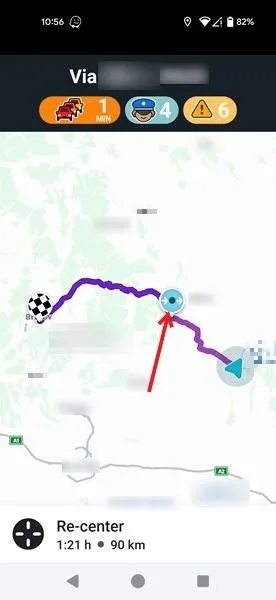
Toque no botão Rotas no pop-up e toque em Nova direção para remover a parada da sua rota.
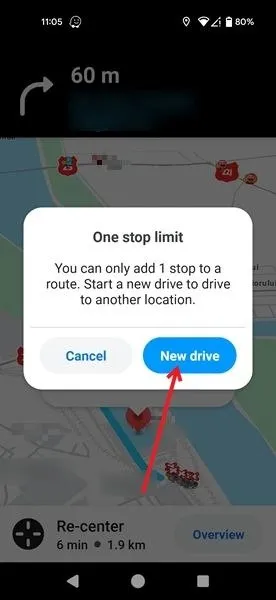
Agora você pode adicionar outra parada, se desejar.
Se você quiser curtir um pouco de música enquanto dirige, aprenda como controlar o Spotify com segurança no Waze. Se você preferir o Google Maps, aprender como salvar uma rota no Google Maps pode ser útil.
Crédito da imagem: Unsplash . Todas as capturas de tela por Alexandra Arici.



Deixe um comentário